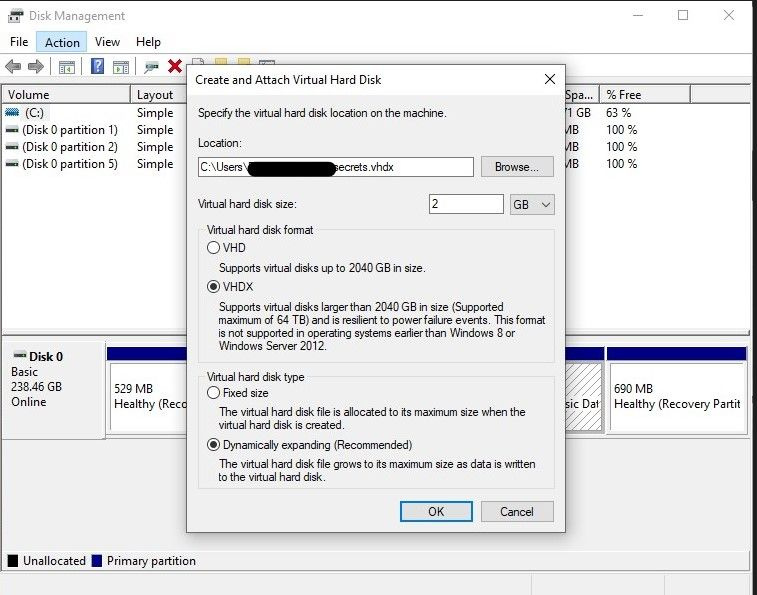Meil on sageli faile, mis sisaldavad tundlikku teavet, nagu finantskirjed, paroolid, pangaandmed, isiklikud dokumendid jne. Nende failide kaitsmine volitamata juurdepääsu või pahatahtlike programmide eest on ülioluline.
Kuigi on olemas ka kolmandate osapoolte rakendusi, mis võimaldavad Windows 10 kausta kaitsta, pole need peaaegu nii turvalised kui Windowsi sisseehitatud ketta krüpteerimistarkvara BitLocker. Lugege edasi, kui kirjeldame üksikasjalikult, kuidas saate oma väärtuslikke faile Windows 10-s kaitsta.
Mis on BitLocker? Miks seda Windows 10-s kasutada?
BitLocker on väga turvaline draivi krüptimise funktsioon, mis on Windowsi eelinstallitud. See on integreeritud otse operatsioonisüsteemiga ja hoiab teie andmeid füüsilise varguse või volitamata juurdepääsu korral turvalisena.
Windows 10 ei ole kõige turvalisem operatsioonisüsteem ja isegi mitte kõige turvalisem Windowsi versioon (Windows 11 on tänu TPM 2.0-le miili ees). Seega, kui teil on tundlikke faile ja kaustu, saate nende parooliga kaitsmiseks kasutada BitLockeri krüptitud draivi. See kaitseb olulisi faile juhuks, kui teie seade satub valedesse kätesse. BitLockeri virtuaalse kõvaketta funktsioon võimaldab meil krüpteerida kõik teie süsteemi kaustad eraldi virtuaalse draivina.
Erinevalt muudest kolmanda osapoole kaustade turvalisuse suvanditest on BitLocker usaldusväärsem, kuna see on ametlik Microsofti krüpteerimismehhanism), ei maksa midagi ning sellel pole varjatud tasusid ega bloatware'i.
Parooli lisamine Windows 10 kausta BitLockeri abil
Windows 10 kausta parooliga kaitsmiseks konfigureerime selle kasutama BitLockeriga krüptitud virtuaalset draivi.
Looge kettahalduses virtuaalne ketas
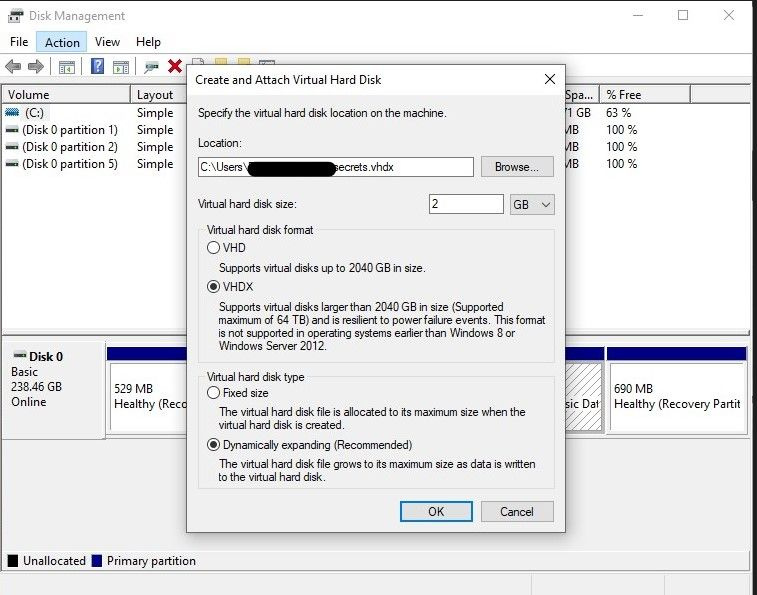
- Virtuaalse draivi loomiseks otsige Kettahaldus menüüs Start ja valige parim vaste.
- Valige ülaosas olevalt tööriistaribalt Toiming ja klõpsake nuppu Loo VHD .
- Valige kaitstud kausta asukoht, klõpsates nuppu Sirvige ja selle nimi .
- Eraldage oma kausta jaoks vajalik mälu, sisestades kausta suuruse Virtuaalse kõvaketta suurus valdkonnas.
- Soovitame valida VHDX vormingus, kuna need pakuvad kaasaegseid funktsioone, mida toetavad uuemad operatsioonisüsteemid.
- Kui soovite, et kausta suurus suureneks dünaamiliselt ega muretse mälu eraldamise pärast, valige Dünaamiliselt laienev (soovitatav) valik.
- Kui olete valitud konfiguratsiooni kinnitanud, valige Okei virtuaalse draivi loomiseks.
Initsialiseerige virtuaalketas
Enne virtuaalse draivi kasutamise alustamist peate selle lähtestama. See hõlmab köidete määramist ja vajaliku partitsioonitüübi valimist:
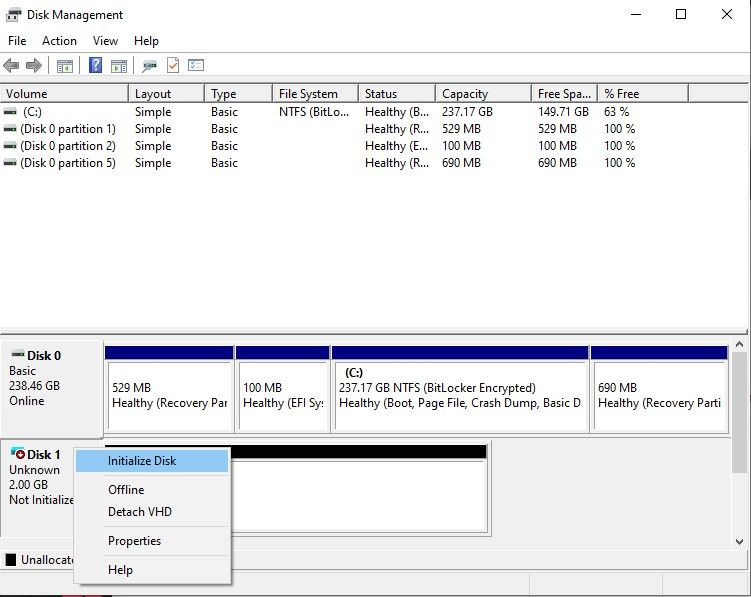
- Otsige üles oma virtuaalne ketas Kettahaldus , paremklõpsake ja valige Initsialiseeri ketas kontekstimenüüst.
- Veenduge, et teie draiv on märgitud, valige GPT (GUID partitsioonitabel) partitsiooni stiil ja klõpsake Okei .
- Paremklõpsake kettal veel kord ja valige Uus üksik köide .
- Navigeerige Uus lihtne helitugevuse viisard klikkides Edasi ja valige vaikemälu eraldamise suurus.
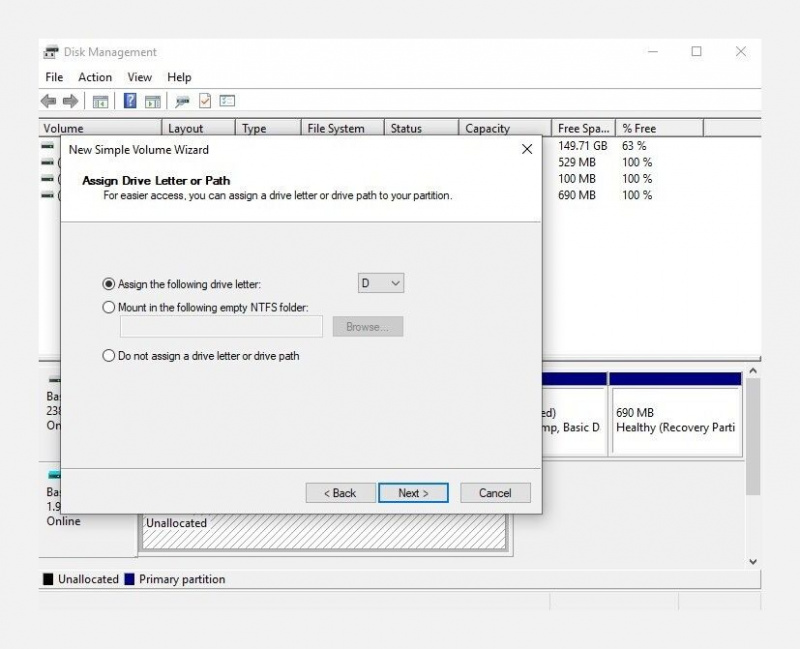
- Soovitame kasutada NTFS failisüsteemi ja üldnime Mahumärgis Kindlustama Tehke kiire vormindamine on valitud, klõpsake nuppu Edasi ja Lõpetama.
Konfigureerige BitLocker oma virtuaalse ketta jaoks
Nüüd, kui oleme virtuaalse draivi seadistanud, peame selle BitLockeri abil krüpteerima. Saate kinnitada kui BitLocker on juba konfigureeritud teie süsteemis – see on suhteliselt lihtne:
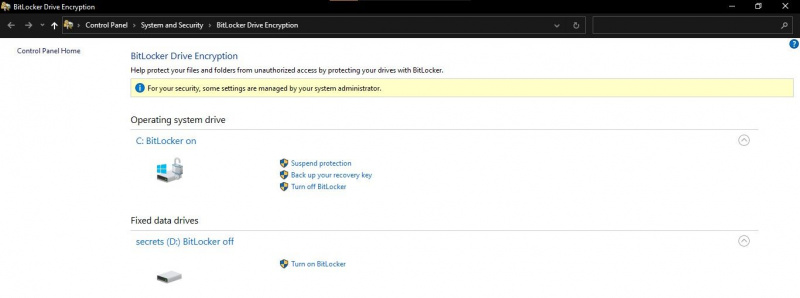
- Käivitage Kontrollpaneel ja navigeerige aadressile Süsteem ja turve > BitLockeri draivikrüptimine .
- Otsige üles oma äsja loodud virtuaalne draiv Fikseeritud andmedraivid jaotist ja klõpsake nuppu Lülitage BitLocker sisse .
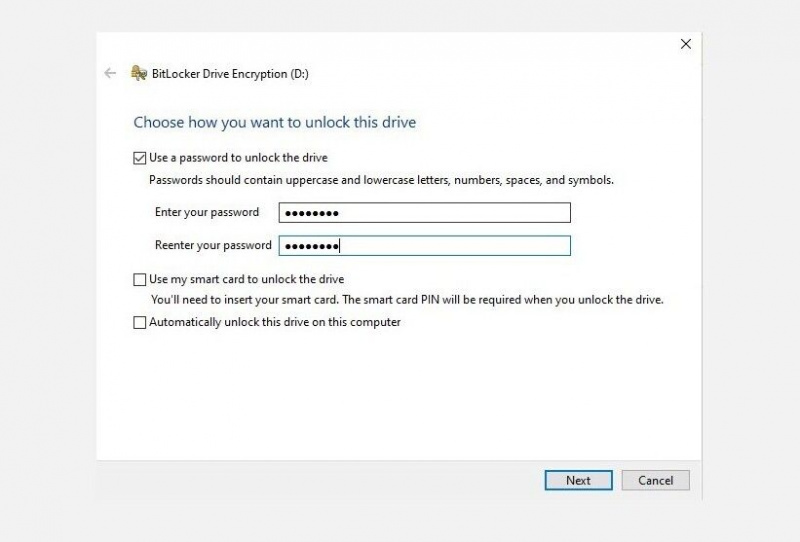
- Vali Kasutage draivi avamiseks parooli , sisestage tugev parool ja klõpsake nuppu Edasi .
- Väga oluline on oma taastevõtit kaitsta, muidu jääte lõplikult lukustatuks. Soovitame selle salvestada faili ja selle turvalisuse tagamiseks printida.
- Järgmisel ekraanil valige Krüptige ainult kasutatud kettaruum ja Ühilduv režiim järgmiselt ekraanilt.
- Kui olete ülaltoodud sammud täitnud, klõpsake nuppu Alustage krüptimist ja oodake, kuni protsess lõpeb (teie arvuti võib protsessi ajal taaskäivitada).
Kuidas kasutada BitLockeri krüptitud kausta opsüsteemis Windows 10
Teie turvaline kaust on nüüd kasutamiseks valmis ja saate alustada failide kaitsmist.
- Liikuge virtuaalse draivi salvestatud asukohta ja topeltklõpsake selle ühendamiseks VHD/VHDX-faili.
- Minema See arvuti , otsige üles oma virtuaalne ketas Seadmed ja draivid gruppi ja topeltklõpsake seda.
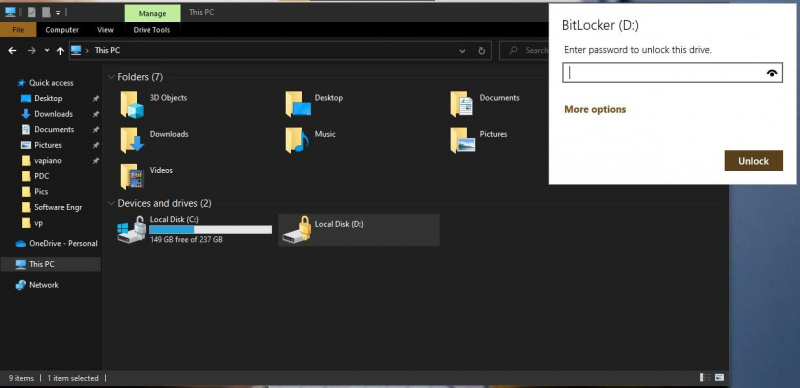
- Kui küsitakse, sisestage oma konfigureeritud parool ja lõpuks klõpsake nuppu Avage lukustus kaitstud kaustale juurdepääsuks.
- Saate hõlpsasti luua uusi faile otse sellesse kausta või teisaldada faile siia olemasolevast salvestatud asukohast.
- Kausta uuesti lukustamiseks navigeerige saidile See arvuti , paremklõpsake oma virtuaalset draivi ja valige Väljuta oma turvalise kausta lukustamiseks. Ärge unustage seda sammu alati korrata, et kaitsta oma kaitstud kausta pärast kasutamist.
Kuidas eemaldada Windows 10 krüptitud kaustast parool
Kui olete meelt muutnud ja ei soovi enam oma virtuaalset draivi parooliga kaitsta, saate BitLockeri krüptimise kiiresti draivilt eemaldada. Saate krüptimise keelata juhtpaneeli kaudu järgmiselt.
- Käivitage Kontrollpaneel kaudu Alusta menüü.
- Navigeerige Süsteem ja turvalisus ja seejärel valige BitLockeri draivi krüptimine .
- Leidke oma virtuaalne ketas ja klõpsake nuppu Lülitage BitLocker välja . Kui küsitakse, valige Lülitage BitLocker välja / dekrüpteerige draiv protsessi lõpuleviimiseks.
- Dekrüpteerimisprotsess võib võtta veidi aega, kuid teie kaust/virtuaalne draiv ei nõua pärast selle lõpetamist enam parooli.
Kuidas kustutada BitLockeri krüptitud kausta Windows 10-s
Krüptitud kausta või virtuaalse draivi kustutamine on keeruline, kuid võimalik. Parim viis seda teha oleks esmalt draivi dekrüpteerimine (BitLockeri väljalülitamine), nagu eelmises jaotises mainitud, ja seejärel helitugevus/virtuaalne ketas kustutada. Kettahaldus . Teise võimalusena saate virtuaalse draivi selle salvestatud asukohast jäädavalt kustutada.
kuidas näha kustutatud kirju Facebookis
Kui olete kaitstud kausta või virtuaalse draivi parooli unustanud ja peate selle kustutama, saate seda teha kasutage taastevõtit salvestasite virtuaalse ketta BitLockeriga krüptimisel. Saate isegi Keela BitLocker lõplikult .
Kaitske oma tundlikke faile ja kaustu
BitLocker võimaldab Windowsi kasutajatel lisada oma tundlikele failidele täiendava turvakihi ja seda on ülilihtne seadistada. Paljud inimesed on juba langenud varastatud failide ohvriks, mis maksab neile raha ja privaatsust. Kuid BitLockeri abil saate tagada, et keegi ei pääse teie kõige olulisematele failidele ilma teie loata juurde.